Amazon Kindle gjør det svært enkelt å kjøpe og laste ned bøker fra Kindle Store. Hvis du bruker Kindle Ubegrenset, du kan til og med hoppe over kjøpsprosessen. I bare et par sekunder, kan du begynne å lese en bok. Men visste du at du kan gjøre mye mer med Kindle?
For eksempel, du kan bruke e-post til trådløst levere ulike typer dokumenter (inkludert PDF-format) som kan åpnes på Amazon Kindle. Det er et par måter å gjøre dette via kabel eller trådløst. Her er hvordan du kan sende en PDF-fil til en Kindle.

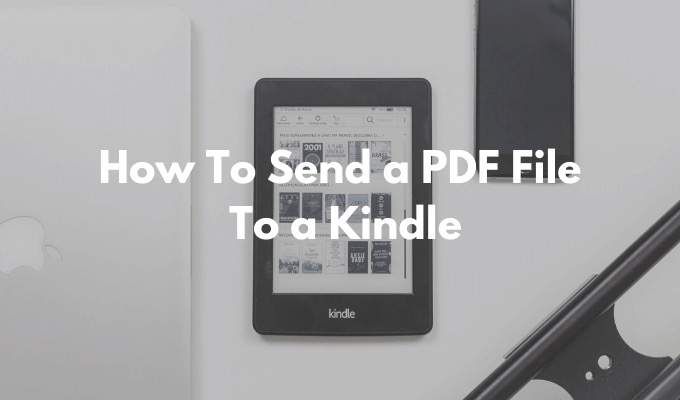
Hvordan Finne Din Amazon Kindle E-Post
Det første trinnet for å sende en PDF-fil til din Kindle er å finne den unike e-postadressen tilknyttet din Amazon Kindle. Hver Amazon Kindle har sin egen unike e-ID som du kan tilpasse.
- Head over til Amazon Administrere Innholdet og Enheter side, og gå til Innstillinger – fanen.

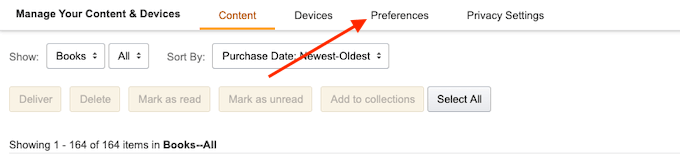
- Bla ned og velg Personlig Dokument Innstillinger for alternativet.

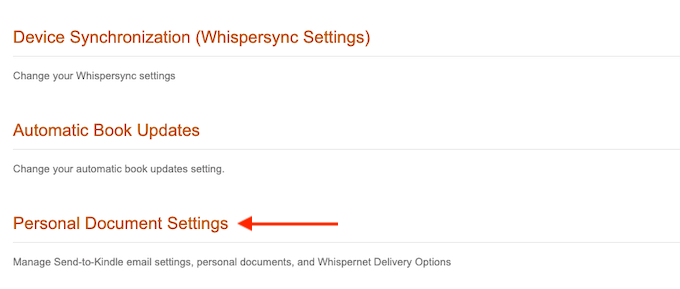
- Denne delen vil nå utvide. Her finner Send-Til-Kindle E-post-Innstillinger – alternativet.
- Dette vil vise en liste over alle enheter som er knyttet til Amazon Kindle-konto. Dette kan være din Amazon Kindle-enheten, eller smarttelefoner som kjører Amazon Kindle app. Hver enhet har en unik e-postadresse.
- Finn din Amazon Kindle-enheten og ta notat av e-postadressen. Hvis du vil, kan du klikke på Rediger – knappen til å endre adressen.


- Her bruker du tekst-felt for å endre adressen til noe gjenkjennelig, og klikk deretter på Lagre – knappen.

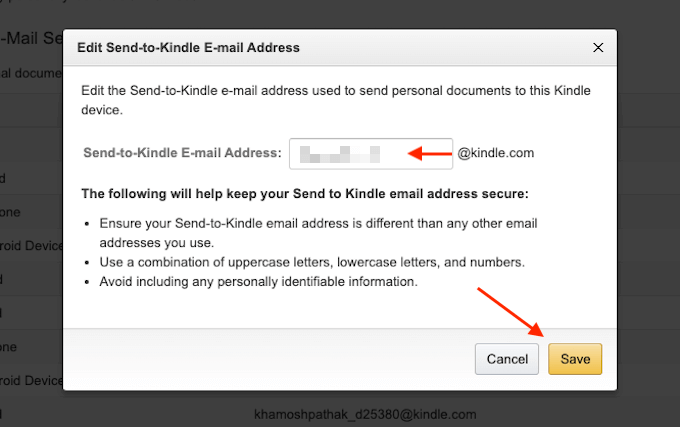
Du vet nå at e-postadressen for Amazon Kindle.
Hvordan Du Legger Til En E-Post Til Den Godkjente Avsendere
For personvern og sikkerhet grunner, Amazon Kindle vil bare motta dokumenter fra pre-godkjente e-postadresser. Så å sende en PDF-fil til Kindle, må du først legge til din e-postadresse for å pre-godkjent-listen.
- I den samme Personlige Dokumentet Innstillinger-siden, kan du bla ned til du finner Godkjent Personlig Dokument E-post-Liste – delen.
- Her klikker du på Legg til en Ny Godkjent E-Postadressen din link.

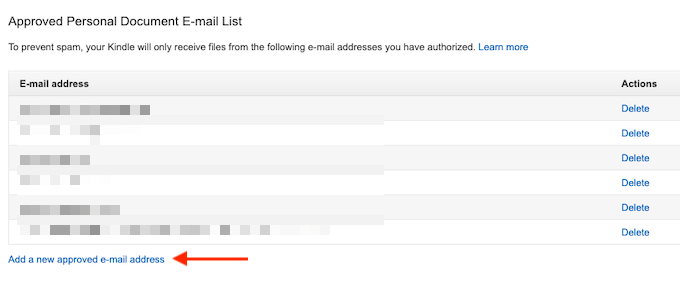
- Skriv inn din e-post adresse i tekstfeltet og velg deretter Legg til Adresse’ knappen.

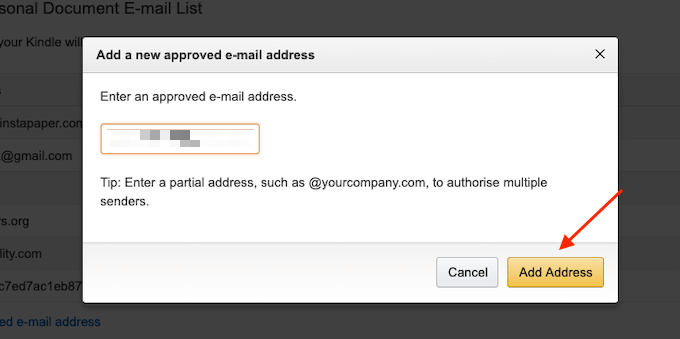
Du kan gjenta prosessen for å legge til flere e-postadresser til de godkjente avsendere.
Hvordan til Å Sende en PDF-Fil Til Kindle Via E-post
Nå som installasjonsprosessen er fullført, er det på tide å endelig sende PDF til din Kindle via e-post.
- For å gjøre dette åpner du den siste e-postklienten av ditt valg. Hvis du er en Gmail-bruker, er det bare å gå til Gmail, eller åpne Gmail-appen på din smarttelefon.
- Deretter skriver en ny e-post og bruker den unike Amazon Kindle e-post i Til – feltet.
- Så, bruk Vedlegg delen til å legge ved PDF-filen som du ønsker å sende (du kan også dra og slippe PDF-filen i skrivevinduet).

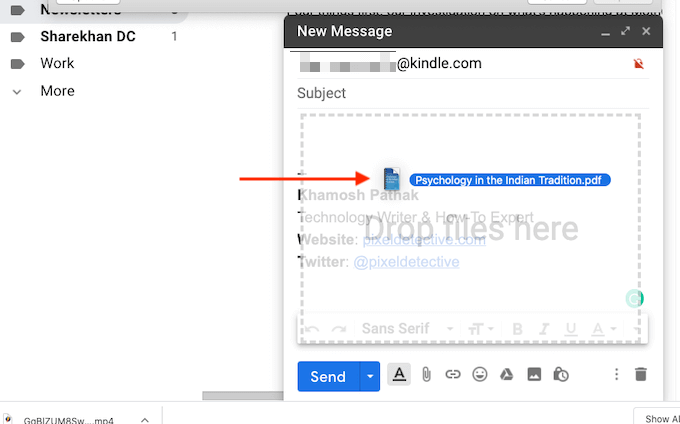
- Du trenger ikke å gjøre noe annet. Du trenger ikke å legge til et emne eller en kropp.
- Når vedlegget er lagt til, bare trykk på Send – knappen.

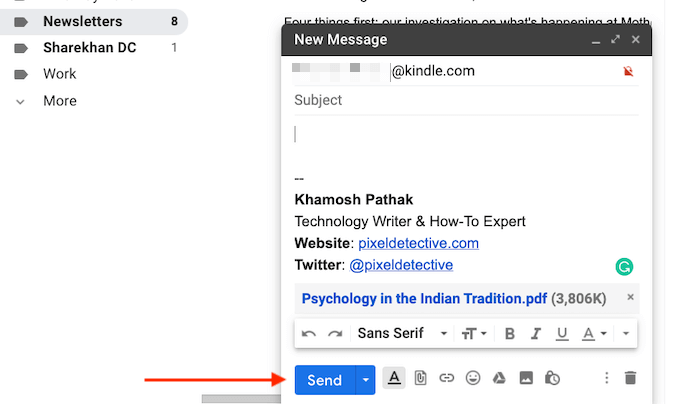
- Hvis din Kindle er koblet til internett, vil den synkronisere i et par minutter, og det vil laste ned PDF-filen automatisk.
- Hvis du er utålmodig, kan du fremskynde denne prosessen. Fra Kindle startskjermen, trykk på Innstillinger – knappen.

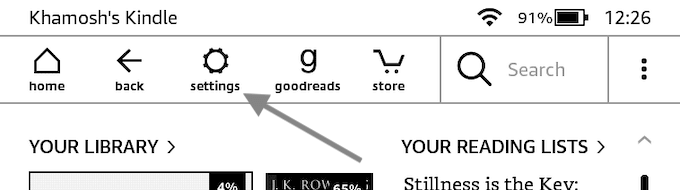
- Her, trykk på Sync Min Kindle – knappen. Dette vil styrke din Kindle til synkronisering og nedlasting ventende elementer.

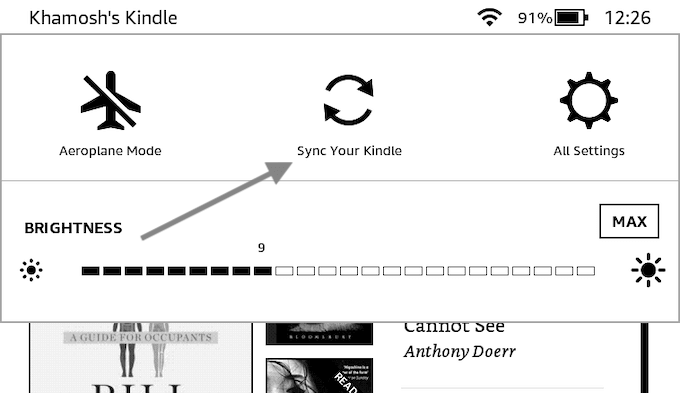
- I et par sekunder, vil du se PDF-filen er lastet ned til din Kindle.

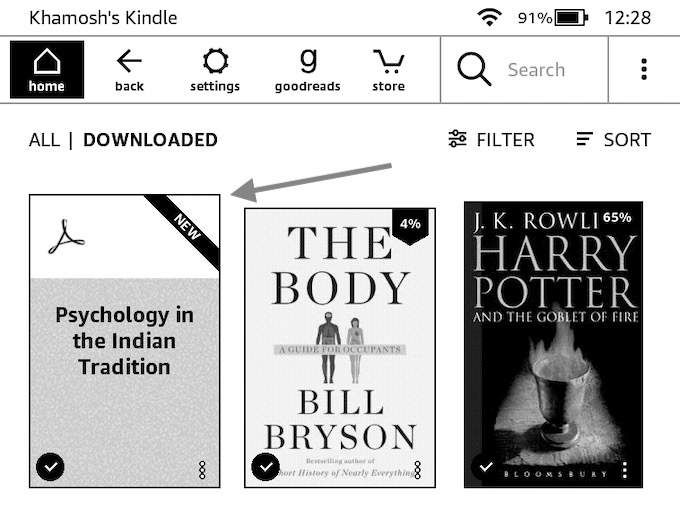
- Når den er lastet ned, kan du åpne det, og begynne å lese PDF-fil.
Hvordan til Å Sende en PDF-Fil Til Kindle Bruke Calibre
Mens Send den til Kindle e-post-funksjonen er den mest praktiske alternativet, det er ikke den eneste. Hvis din Kindle ikke har en aktiv Wi-Fi-tilkobling, kan du bruke den allsidige ebook ledelse app Calibre til å overføre Pdf-filer til din Kindle.
- Last ned og Installer Kaliber app. Følg programmets oppsett prosessen med å skape et lokalt bibliotek.
- Deretter drar du i PDF-til Kaliber app for å importere den.

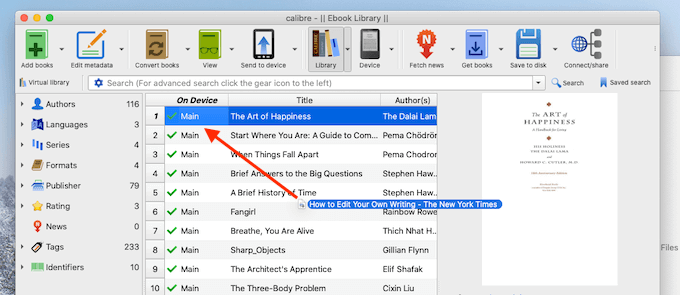
- Nå, koble din Kindle til datamaskinen ved hjelp av en Micro-USB-kabel. I et par sekunder, Kaliber vil legge til din Kindle til app.
- Nå, høyre-klikk på PDF-filen du nettopp har lagt til (du kan velge flere PDF-filer her også), og velg Send til Enhet > Send til Main Memory alternativ.

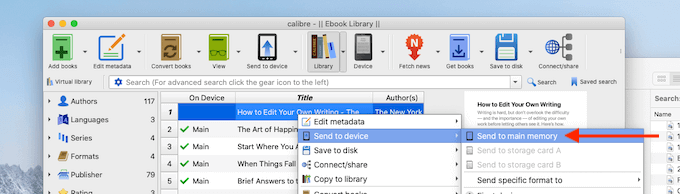
- I et par sekunder, PDF-filen vil bli overført til din Kindle sammen med dekselet og metadata.
- Klikk pilen ved siden av Enheten – knappen (som er Kindle-enheten), og velg Løs ut Denne Enheten alternativ.

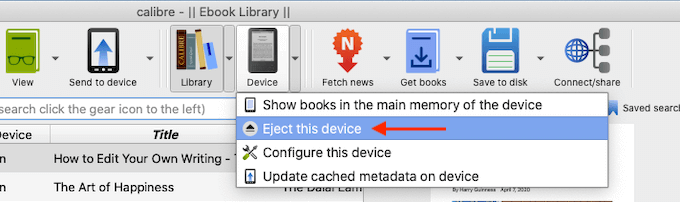
- Når din Kindle er trygt kastet ut, koble den fra datamaskinen. Når du gå til skjermbildet hjem, og du vil finne den nylig overført PDF øverst på Bibliotek-delen.

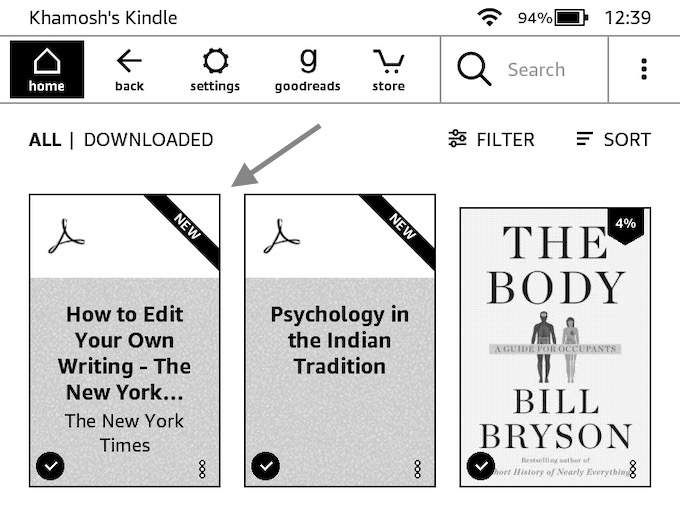
Hvordan til Å Sende en PDF-Fil Til Kindle Bruker Send den Til Kindle-Appen
Hvis du kommer til å sende Pdf-filer til din Kindle ganske regelmessig, vil du kanskje se på den frittstående Send den til Kindle-appen for Windows og macOS (som ikke er det samme som Kindle Desktop app for å lese). Appen gjør at du umiddelbart sende en PDF-fil (eller andre dokumenter) til ditt Kindle ved hjelp av dra-og-slipp.
- Last ned Send den til Kindle-appen fra Amazon ‘ s nettside.
- Etter at installasjonen er fullført, logger du deg på med din Amazon-konto.

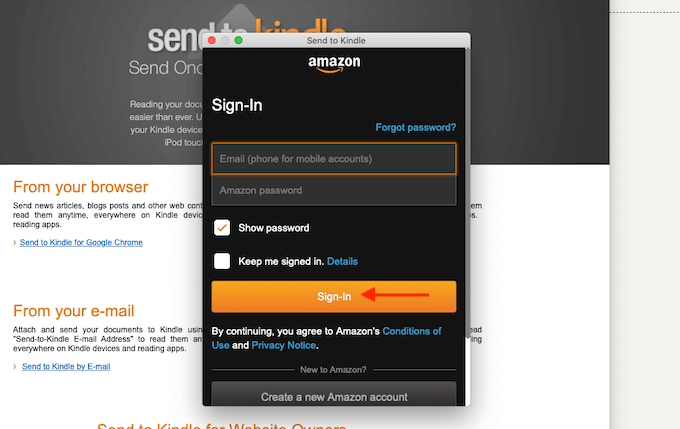
- Nå kan du enten direkte dra og slipp PDF på app-ikonet, eller du kan åpne app, og dra en PDF-fil til app-vinduet.

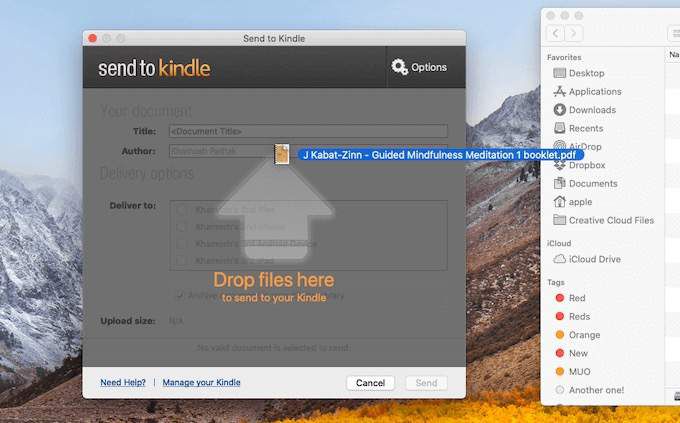
- Når PDF-filen er lagt til, velger du Kindle-enheten du vil sende den til. Deretter klikke på Send – knappen.

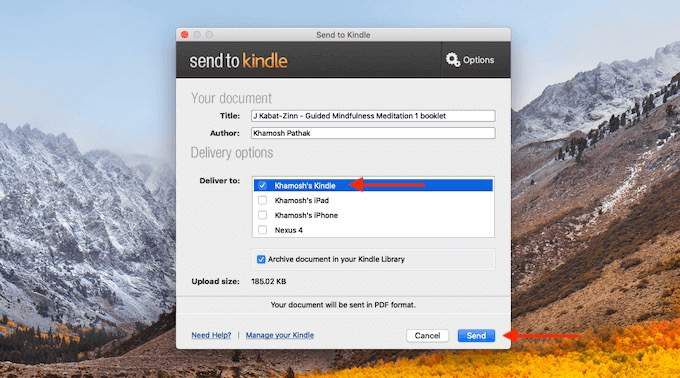
- I et par sekunder, app vil sende PDF-fil til din Kindle. Når prosessen er fullført, vil programmet automatisk lukke vinduet.
Når du plukker opp din Kindle, finner du PDF-filen på toppen av startsiden.
Fant du Sende dette til Kindle funksjonen er nyttig? Del dine tanker med oss i kommentarfeltet nedenfor. Fanget skrive feil? Her er hvordan du kan publisere dine egne Kindle-bok på et budsjett.
